Bài viết dưới đây, GhienCongListen sẽ hướng dẫn chi tiết các bạn cách lọc dữ liệu trong Excel 2010 và Excel 2003, cũng như cách lọc dữ liệu trùng lặp.
Cách lọc dữ liệu trong Excel sẽ giúp bạn giải quyết vấn đề nhanh hơn và dễ dàng hơn. Bài viết này, GhienCongNghe sẽ giới thiệu cách lọc dữ liệu trong Excel từ đơn giản đến phức tạp, áp dụng cho các phiên bản Excel 2003, 2007, 2010 cho đến Excel 2016.
Cách nhanh nhất để lọc dữ liệu trong Excel
Trước tiên, hãy tìm hiểu cách đơn giản nhất để lọc dữ liệu trong Excel với các bước sau:
Bước 1: Chọn một ô.
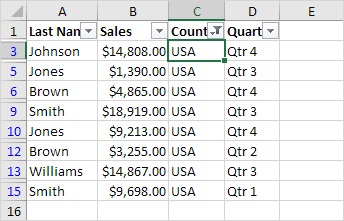
Bước 2: Nhấp chuột phải vào ô đó> Chọn Bộ lọc> Lọc theo Giá trị của Ô đã Chọn.
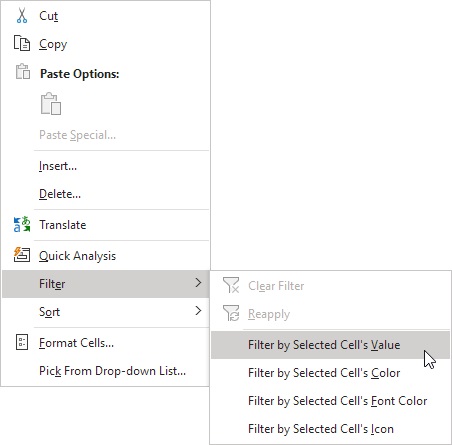
Kết quả: Excel sẽ hiển thị doanh số bán hàng tại Hoa Kỳ.
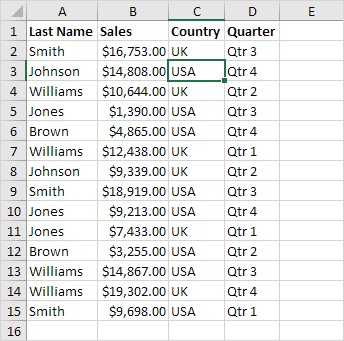
Cách lọc các bản sao trong Excel
Và đây là cách lọc dữ liệu trong Excel có 2 trường cùng lúc hoặc cách lọc dữ liệu trùng lặp trong 1 cột Excel.
Bước 1: Trong tập dữ liệu, nhấp vào bất kỳ ô đơn lẻ nào.
Bước 2: Trên tab Dữ liệu, trong nhóm Sắp xếp & Bộ lọc, chọn Bộ lọc.
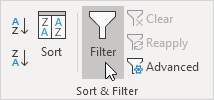
Bước 3: Chọn mũi tên bên cạnh Quốc gia theo ví dụ.
Bước 4: Chọn Chọn Tất cả để bỏ chọn tất cả các hộp kiểm và nhấp vào hộp kiểm bên cạnh Hoa Kỳ> OK.
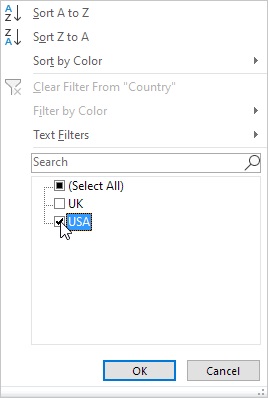
Kết quả: Excel sẽ hiển thị doanh số bán hàng tại Hoa Kỳ.
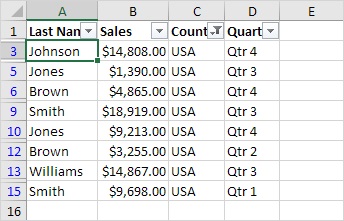
Bước 5: Nhấp vào mũi tên bên cạnh Qtr4.
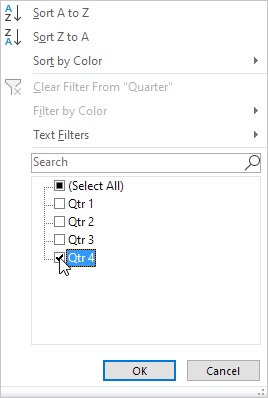
Bước 6: Chọn Select All để bỏ chọn tất cả các hộp kiểm và nhấp vào hộp kiểm bên cạnh Qtr4> Nhấn OK.
Kết quả: Excel sẽ hiển thị doanh số bán hàng của Hoa Kỳ trong Qtr4.
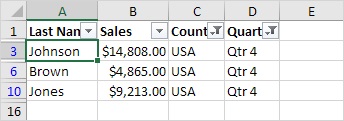
Sử dụng hàm FILTER để lọc dữ liệu trong Excel
Chức năng Bộ lọc trong Excel là một công cụ hiệu quả để lọc dữ liệu. Dưới đây là cách lọc dữ liệu trong Excel với chức năng Bộ lọc.
Cú pháp: = FILTER (mảng, bao gồm, [if_empty])
Trong đó:
- Mảng – Dải ô hoặc mảng để lọc.
- Bao gồm – Mảng Boolean, được hiển thị dưới dạng tiêu chí.
- If_empty – [tùy chọn] Trả về giá trị khi không có kết quả nào được trả về.
Ví dụ cơ bản:
Để trích xuất các giá trị trong A1: A5 lớn hơn 100:
= LỌC (A1: A10, A1: A5> 100)
Lọc dữ liệu trong Excel có điều kiện
Để lọc dữ liệu có điều kiện trong Excel, chúng ta có thể tham khảo lần lượt các ví dụ sau.
Ví dụ 1: Lọc cho nhóm màu đỏ
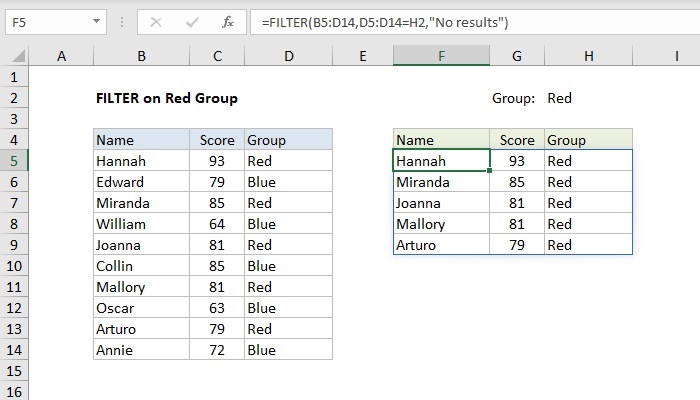
Trong ví dụ được hiển thị ở trên, công thức trong F5 là:
=LỌC(B5: D14,D5: D14=H2,“Ko có kết quả”)
Vì giá trị trong H2 là “đỏ”, hàm FILTER trích xuất dữ liệu từ mảng có cột Nhóm chứa “đỏ”. Các bản ghi phù hợp sẽ được trả về trang tính từ ô F5, nơi chứa công thức.
Giá trị cũng có thể được mã hóa cứng. Công thức dưới đây có kết quả tương tự như trên với mã cứng “red” được chuyển đổi thành tiêu chí:
=LỌC(B5: D14,D5: D14=“màu đỏ”,“Ko có kết quả”)
Ví dụ 2: Không có dữ liệu phù hợp
Giá trị cho is_empty được trả về khi FILTER không thể tìm thấy kết quả phù hợp. Nếu giá trị cho if_empty không được cung cấp, FILTER sẽ trả về giá trị lỗi #CALC! lỗi nếu không tìm thấy dữ liệu phù hợp:
= FILTER (phạm vi, logic) // #CALC! lỗi
Thông thường, is_empty được định cấu hình để gửi một tin nhắn văn bản cho người dùng:
=LỌC(phạm vi,Hợp lý,“Ko có kết quả”) // hiển thị thông báo
Để không hiển thị gì khi không tìm thấy dữ liệu phù hợp, hãy cung cấp một chuỗi trống (“”) cho if_empty:
=LỌC(phạm vi,Hợp lý,“”) // không hiển thị gì
Ví dụ 3: Giá trị chứa văn bản
Để trích xuất dữ liệu dựa trên kiểm tra logic cho các giá trị chứa văn bản cụ thể, bạn có thể sử dụng công thức như sau:
=LỌC(rng1,THÁNG NĂM(TÌM KIẾM(“txt”,rng2)))
Trong công thức này, hàm SEARCH được sử dụng để tìm kiếm “txt” trong rng2, thường sẽ là một cột trong rng1. Hàm ISNUMBER được sử dụng để chuyển đổi kết quả từ SEARCH thành TRUE hoặc FALSE.
Ví dụ 4: Lọc theo ngày
FILTER có thể được sử dụng với ngày tháng bằng cách xây dựng các bài kiểm tra logic để khớp ngày tháng trong Excel. Ví dụ: để trích xuất các bản ghi từ rng1 trong đó ngày trong rng2 là vào tháng 7, bạn có thể sử dụng một công thức chung như sau:
Ví dụ 5: Nhiều hơn một tiêu chí
Đối số include có thể được mở rộng bằng logic boolean. Ví dụ: để chỉ trích xuất dữ liệu trong đó nhóm có màu “đỏ” và điểm lớn hơn 80, bạn có thể sử dụng công thức như sau:
=LỌC(phạm vi(màu sắc=“màu đỏ”)*(ghi bàn>80),“Ko có kết quả”)
Ví dụ 6: Tiêu chí phức tạp
Để lọc và trích xuất dữ liệu dựa trên nhiều tiêu chí phức tạp, bạn có thể sử dụng hàm FILTER với chuỗi biểu thức sử dụng logic boolean. Ví dụ: công thức chung bên dưới lọc dựa trên ba điều kiện riêng biệt: tài khoản bắt đầu bằng “x” VÀ khu vực là “phía đông” và tháng KHÔNG phải là tháng Tư.
=LỌC(dữ liệu(TRÁI(tài khoản)=“X”)*(vùng đất=“phía đông”)*KHÔNG PHẢI(THÁNG(ngày tháng)=4))
Tổng hợp: Công Nghệ Chính Nhân
